
Как войти в аккаунт Гугл, Гугл Диск, Гугл Почту, Гугл Фото, Гугл Плей Маркет, Гугл Документ, Гугл Карты на телефоне и планшете Андроид?
Статья о вариантах входа в аккаунт Гугл.
Навигация
- Что значит войти в аккаунт Google?
- Общая схема входа
- Что значит войти в аккаунт Google через gmail.com ?
- Как войти в аккаунт через Play Market?
- Как войти в аккаунт Google через Disk?
- Как войти в аккаунт Google через You Tube?
- Как войти в аккаунт Google через Google Chrome?
- Как войти в аккаунт Google через Photo?
- Видео: Как войти в аккаунт Гугл?
Что значит войти в аккаунт Google?
Это значит совершить ряд простых действий, для того чтобы попасть на свою страничку в системе. Личный аккаунт можно открыть на любом мобильном устройстве, например, на планшете. Реквизиты для входа, электронная почта и пароль.
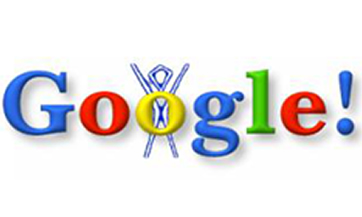
Гугл всегда с вами!
Общая схема входа
- задействуйте интернет на устройстве (планшете)
- войдите в меню
- выберите опцию «Настройки»
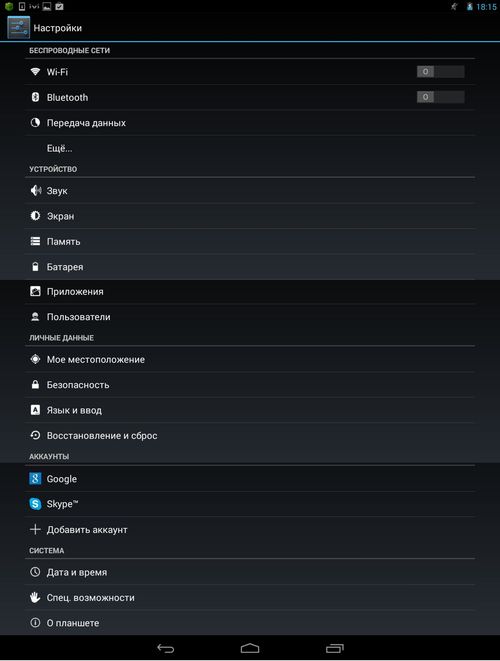
Меню «Настройки» на планшете
- выберите подменю «Облако и учетные записи» или «Учетные записи»
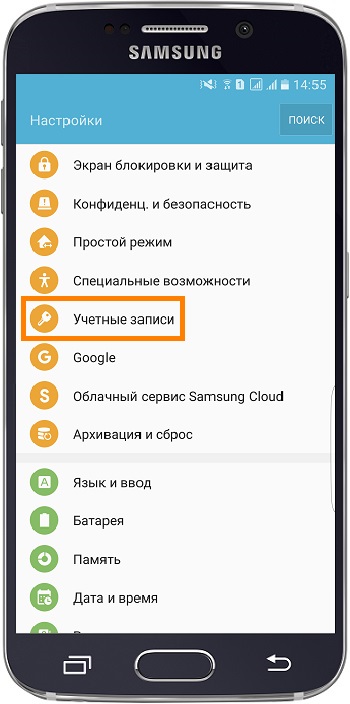
Меню «Учетные записи»
- активизируйте нажатием строку «Добавить учетную запись»
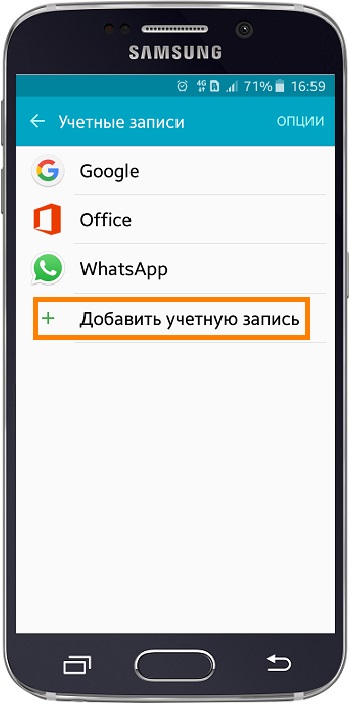
Меню «Добавить учетную запись»
- найдите и активизируйте клавишу «Google»
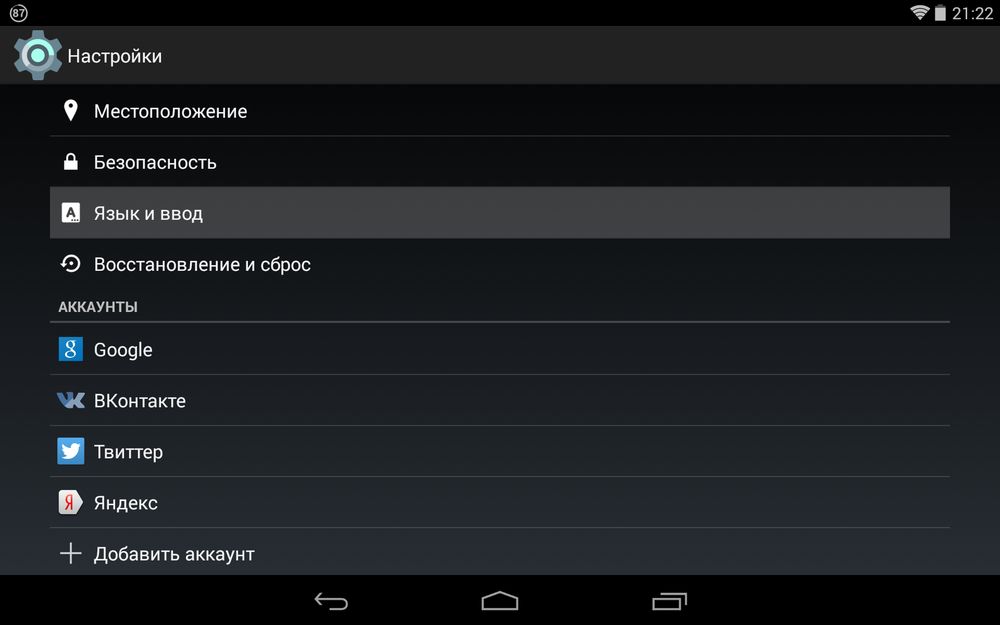
Клавиша «Google»
- введите в строку Е – мейл
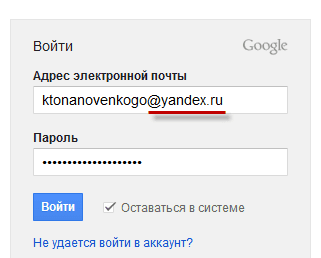
Вводим в строку электронный адрес, далее пароль
- нажмите клавишу «Далее»
- введите в строку пароль, второй раз нажмите клавишу «Далее»
- подтвердите политику конфиденциальности, поставив соответствующую галочку
- нажмите клавишу «Далее», третий раз
- аккаунт на планшет добавлен
Что значит войти в аккаунт Google через gmail.com ?
- набираем в поисковой системе браузера слово «Google»
- вводим в поисковой строке «Войти в Google»
- выбираем из списка «Вход в аккаунты»
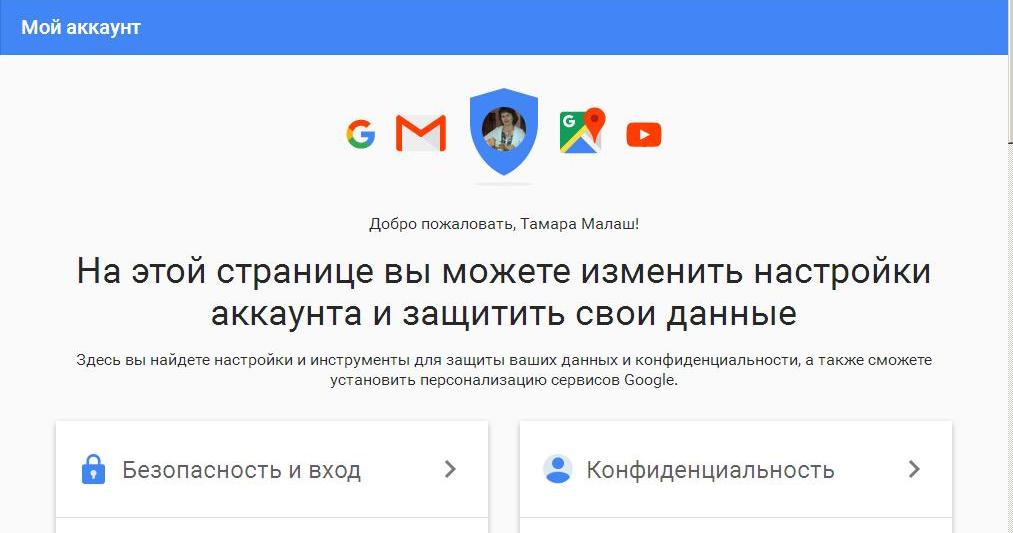
Вход в Гугл
- вписываем свой электронный адрес, зарегистрированный в Гугл или адрес уже есть (по опции «Запомнить»)
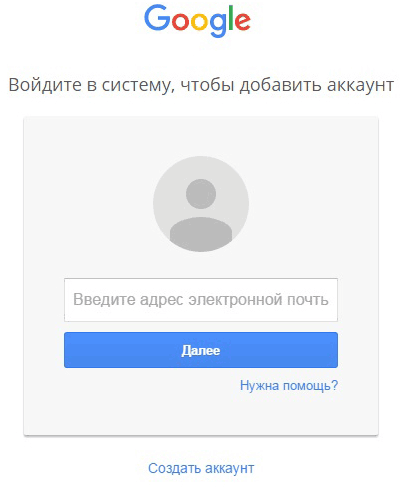
Вводим электронный адрес
- активизируем клавишу «Далее»
- нажимаем клавишу «Войти»
- попадаем в аккаунт Гугл с электронной почтой gmail.com
Как войти в аккаунт через Play Market?
- набираем в поисковой строке браузера слово «Google Play»
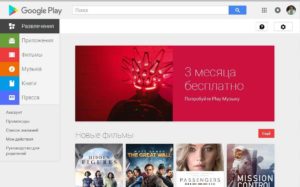
Приложение Google Play
- нажимаем на опцию «Play Market», расположенную под опцией «Мои приложения», слева в колонке
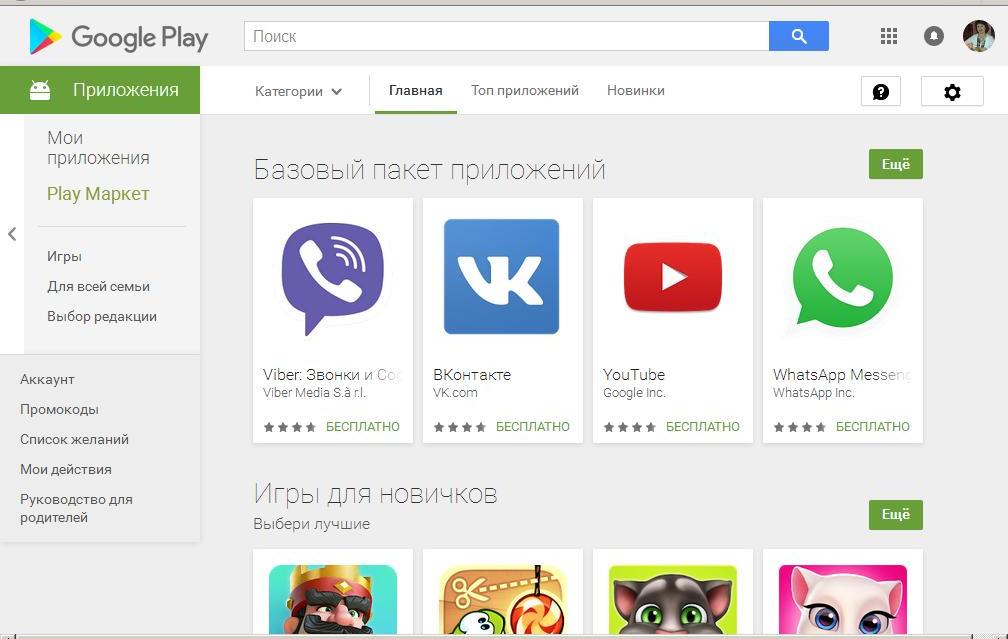
- просматриваем базовый пакет приложений Play Market, выбираем приложение (по желанию)
- вход в ваш аккаунт (личная страница в Гугл) будет
располагаться в правом верхнем углу страницы Play Market
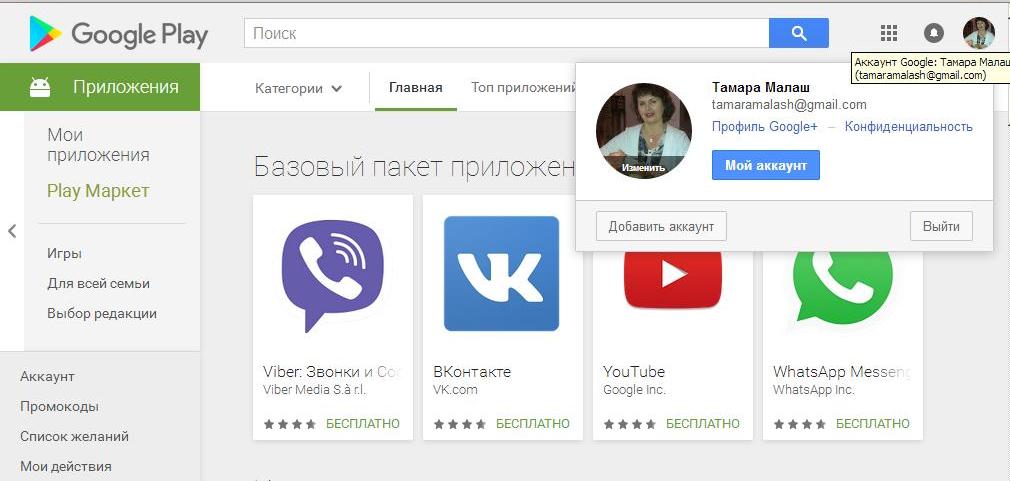
Аккаунт Гугл
- нажмите на иконку в верхнем правом углу (будет написано «Мой аккаунт Гугл», см. рисунок выше))
- войдите в аккаунт
Как войти в аккаунт Google через Disk?
- входим в общий магазин приложений Play Market
- набираем в поисковой строке слово Disk
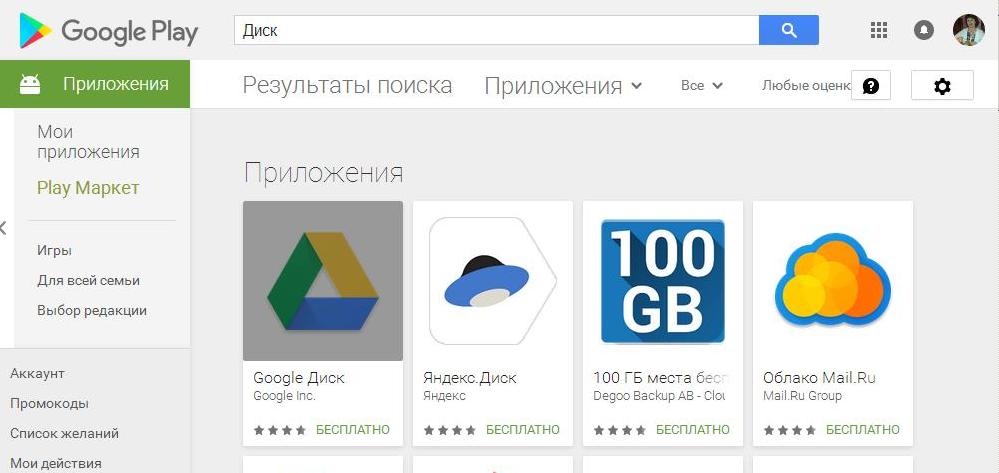
Приложение Диск
- нажимаем клавишу «Установить», попадая на свою страницу в Гугле
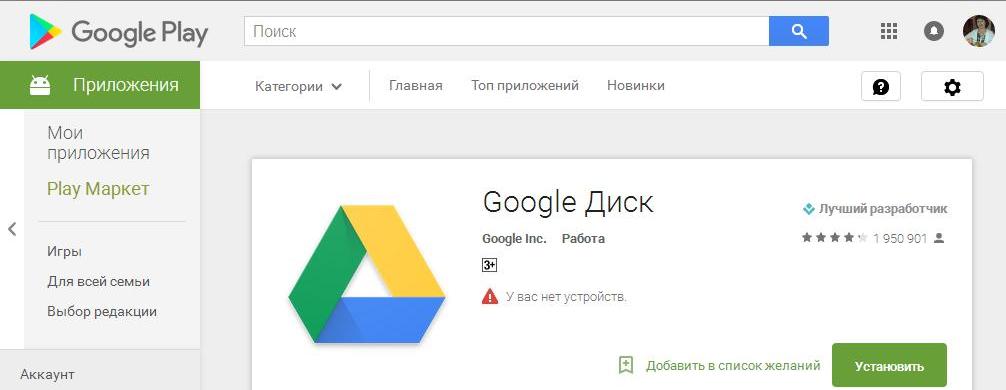
Клавиша «Установить» в приложении «Диск»
- попадаем на свою страницу
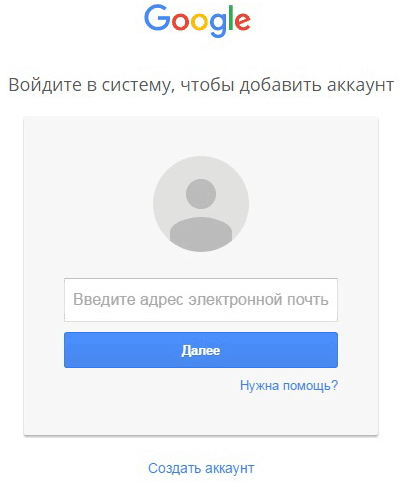
Страница входа в аккаунт
- выписываем адрес, пароль, заходим
- вход в ваш аккаунт также, будет просматриваться в правом верхнем углу страницы
Как войти в аккаунт Google через You Tube?
- входим на Ютуб по ссылке здесь
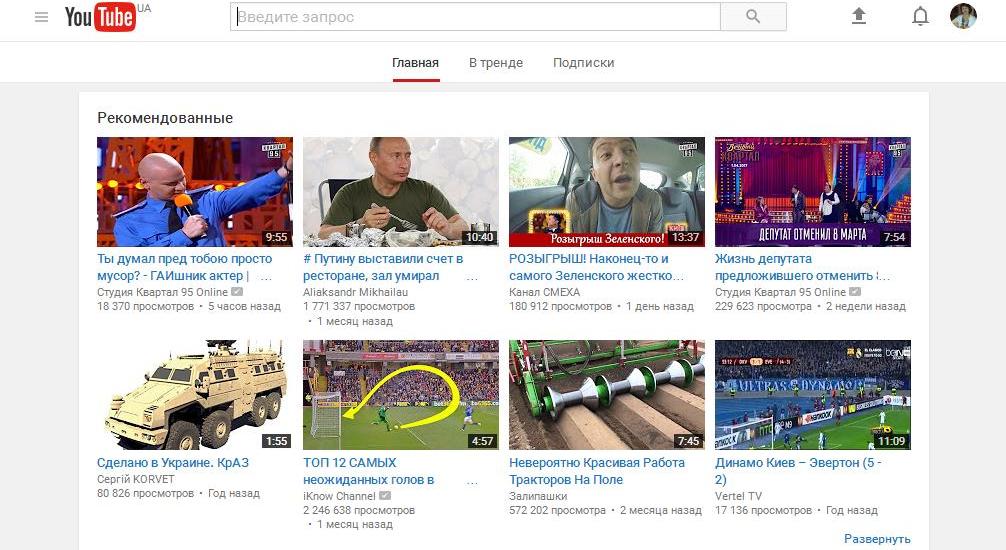
Главная страница Ютуб
- нажимаем клавишу «Войти»
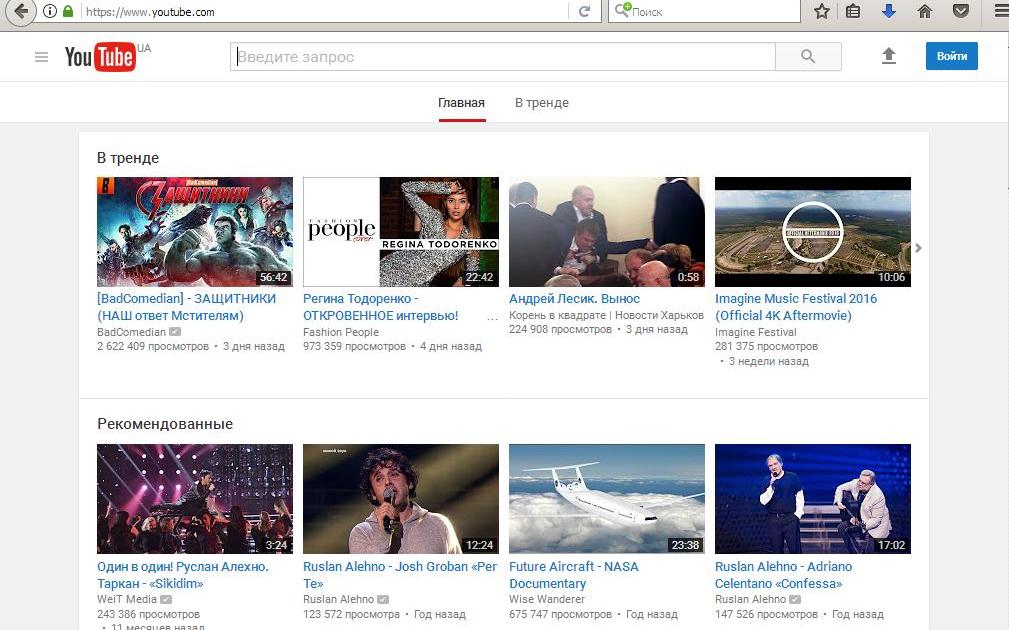
Активизируем клавишу «Войти»
- активизируйте клавишу «Войдите в YouTube, используя аккаунт YouTube или Google»
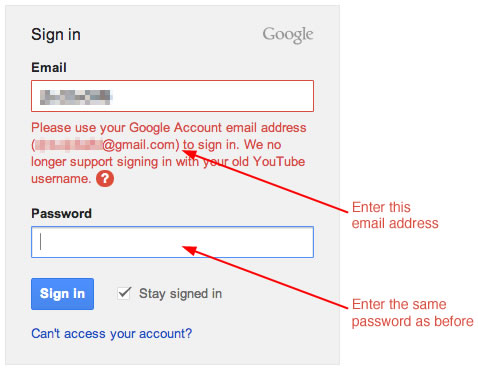
«Войдите в YouTube, используя аккаунт YouTube или Google» (вариант на английском языке)
- вводим данные пароль и адрес
- входим в аккаунт
Как войти в аккаунт Google через Google Chrome?
- создайте аккаунт в Гугл, заранее
- откройте браузер Chrome
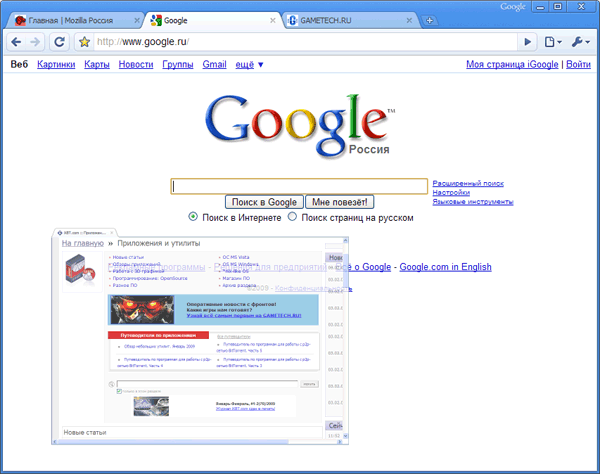
Открываем браузер Chrome
- в правом верхнем углу нажмите на клавишу, в виде квадратика из точек
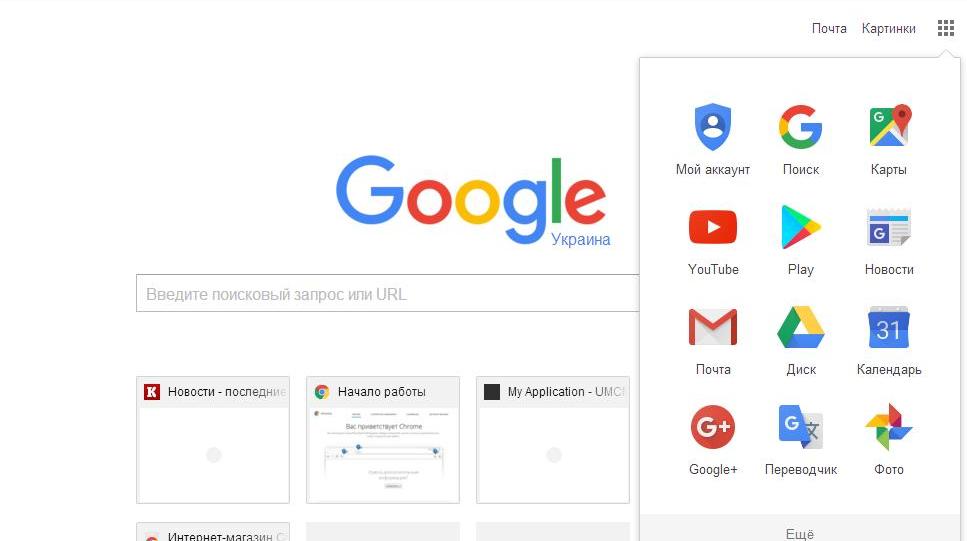
Меню, после активизация клавиши «квадратик» в правом верхнем углу
- задействуйте клавишу «Мой аккаунт» на открывшейся вкладке
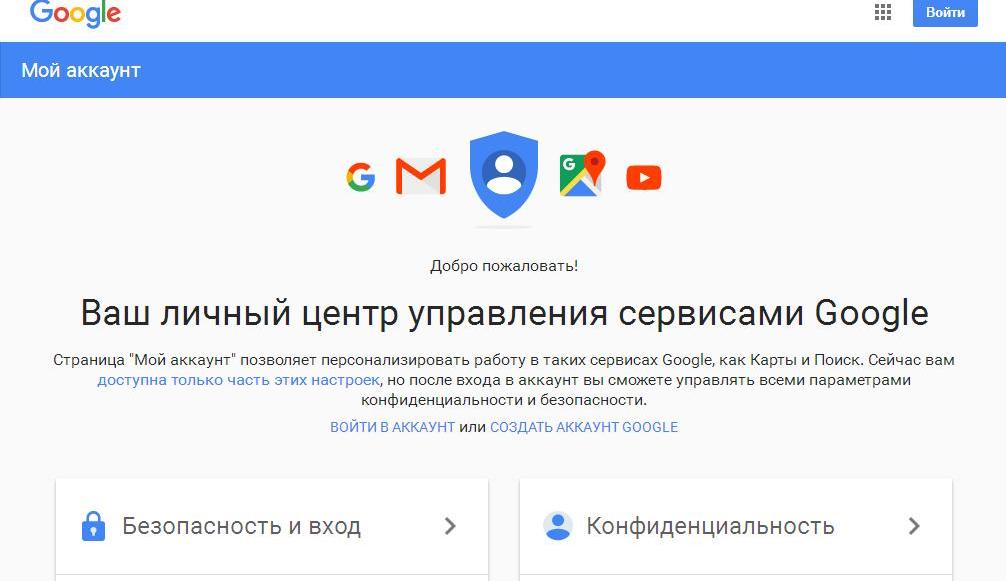
Клавиша «Мой аккаунт»
- нажмите клавишу «Войти»
- войдите в Гугл аккаунт, вписав свой адрес и пароль
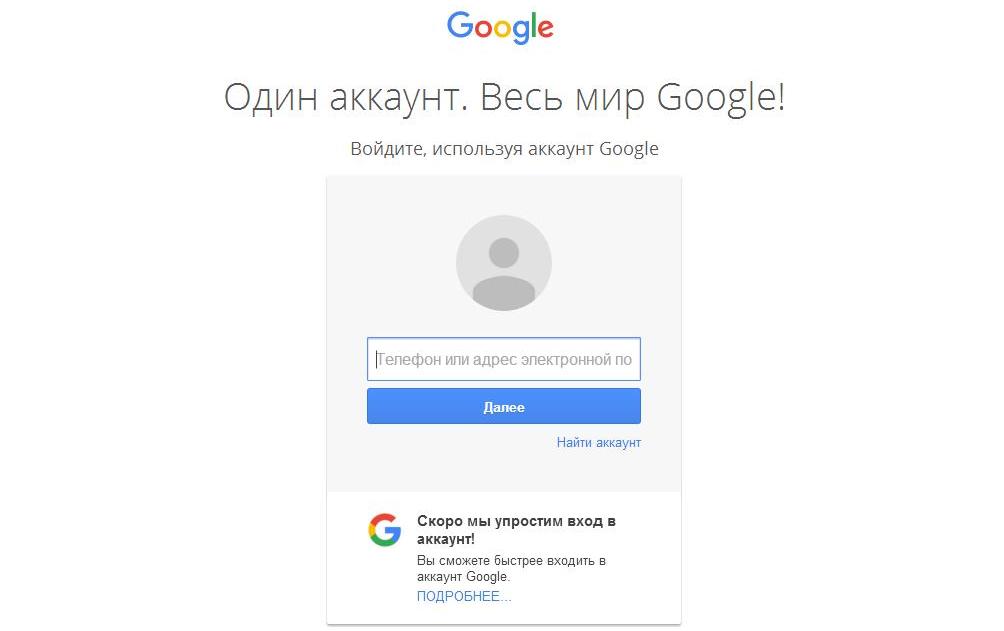
Страница входа в аккаунт
Как войти в аккаунт Google через Photo?
Схема входа аналогична предыдущим:
- входим в Приложение «Google Play»
- набираем в поиске «Google Photo»
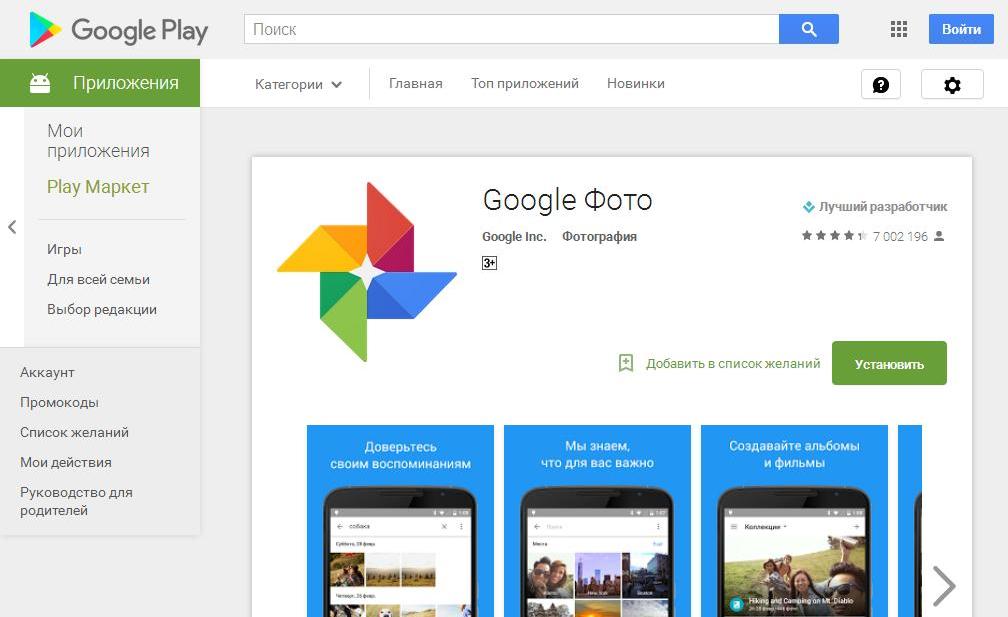
Приложение «Google Photo»
- нажимаем клавишу «Установить»
- жмем на клавишу «Войти»
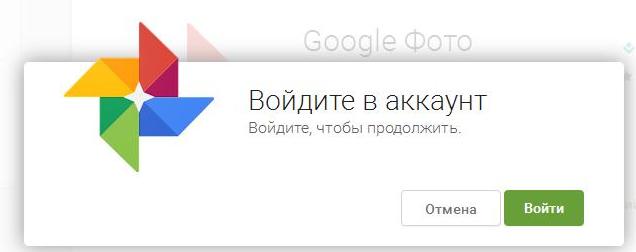
Клавиша «Войти»
- попадаем на страницу аккаунта, вводим адрес, пароль
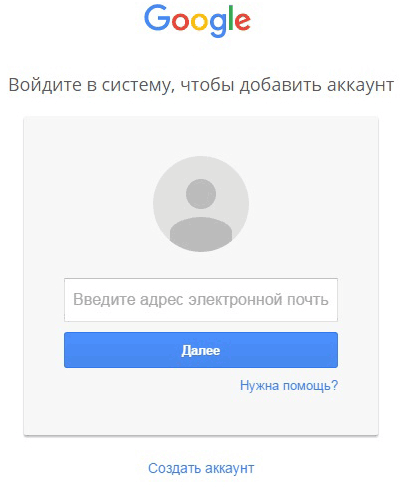
Страница входа в аккаунт
Вариантов достаточно много. Удачного входа!
